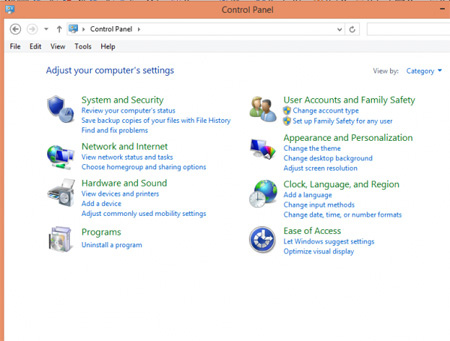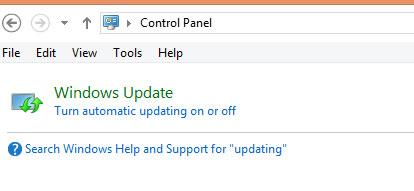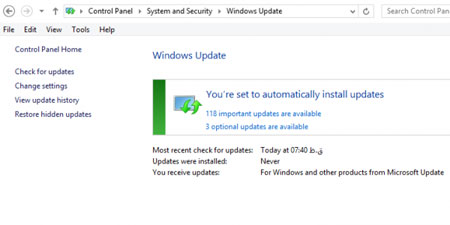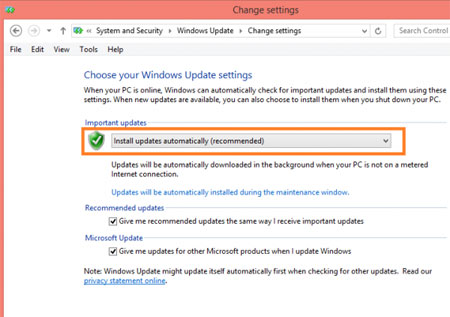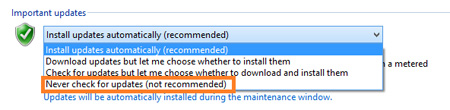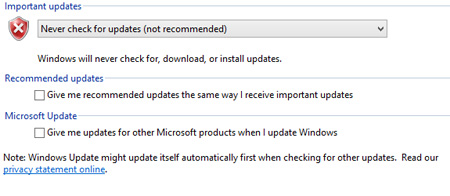دانش و فناوری
2 دقیقه پیش | گرفتن ویزای انگلیس در ایراناز زمانی که اخذ وقت سفارت انگلیس در تهران ممکن شد، بسیاری از مشکلات متقاضیان این ویزا نیز به فراموشی سپرده شد. اگر چه هنوز هم بعضی از متقاضیان این ویزا، به جهت تسریع مراحل ... |
2 دقیقه پیش | دوره مدیریت پروژه و کنترل پروژه با MSPپروژه چیست؟ پروژه به مجموعه ای از فعالیتها اطلاق می شود که برای رسیدن به هدف خاصی مانند ساختن یک برج، تاسیس یک بزرگراه، تولید یک نرم افزار و … انجام می شود. در همه پروژه ... |
حل مشکل محتمل ترین علت مصرف حجم ترافیک
گاهی اوقات پیش می آید که بسیاری از ما، به محض شارژ کردن ترافیک اینترنت خود، شاهد مصرف سریع آن هستیم و متوجه نیسیتم که از کجا این مشکل پیدا شده است. بسیاری از کاربران در خلال پرسش هایشان، به این معضل اشاره کرده اند که حجم زیادی از ترافیکشان، بدون اطلاع کم می شود. بدین صورت ما محتمل ترین علت را مورد بررسی قرار داده ایم که با شما در مورد آن صحبت کنیم
عموما چه در هنگام استفاده از ترافیک داده ای، در گوشی های هوشمند، و چه در هنگام استفاده در سیستم های رومیزی، نوت بوک و لپ تاپ، شاهد مصرف بی اندازه ترافیک هستیم اما مصرف برخی سیستم ها بیش از دیگری است. در این مورد می توان گفت که یکی از بیشترین علتی که کاربران بعد از حل آن متوجه آن شده اند که مشکل ترافیک شان حل شده است، کنترل نرم افزار ها است. بسیاری از نرم افزار ها هستند که به طور پس زمینه ترافیک را مصرف می کنند و این کاملا از نظر شما پنهان است.
مهمترین و بزرگ ترین و پر حجم ترین نرم افزار روی سیستم ها، همین ویندوز است که می تواند به طور نا محسوس حسابی از ترافیک شما در هر بار به روز رسانی بکاهد.
یکی از راه هایی که می تواند جلو این مشکل را بگیرد این است که قابلیت به روز رسانی ویندوز را خاموش کنید.
تنظیمات به روز رسانی ویندوز
ابتدا کنترل پانل را باز کنید:
در کادر جستجو در سمت راست و بالا ( ویندوز ۸ و ویندوز ۸.۱ و ویندوز ۷ ) عبارت Updating را بنویسید تا گزینه زیر را مشاهده کنید:
اگر روی این گزینه ” windows update ” کلیک کنید روانه صفحه زیر می شوید:
اگر قصد به روز رسانی سیستم خود را دارید می توانید به راحتی با استفاده از دو لاین آبی رنگ بالا، این کار را انجام دهید. به سمت چپ و بالا دقت کنید. گزینه check for updates می تواند راهنمای به روز رسانی شما باشد. چیزی که ما لازم داریم در این آموزش گزینه دوم یعنی change setting است. با کلیک بر این گزینه می توانید باکس زیر را مشاهده کنید:
زمانی که محتوای کادر نارنجی را مشاهده می کنید یعنی سیستم شما بر این اساس تنظیم شده است که شما می توانید به روز رسانی ها را به طور اتوماتیک انجام دهید. برای اینکه به روز رسانی را متوقف کنید این کادر را باز کنید:
به این صورت گزینه آخر یعنی never check for updates را انتخاب کنید. هر چند روبروی این گزینه نوشته شده است ” توصیه نمی شود ” اما برای جلوگیری از اتلاف ترافیک بسیار پیشنهاد می شود.
نهایتا تنظیمات به صورت زیر می شود:
بدین نحو تنظیمات به روز رسانی برای شما غیر فعال شده است. همانطور که مشاهده کردید این تنظیمات بسیار ساده و بسیار پیش پا افتاده است اما از نظر بسیاری از افراد، دور می ماند.
منبع:gooyait.com
ویدیو مرتبط :
حل مشکل مصرف بیش از اندازه حجم اینترنت در ویندوز 8
خواندن این مطلب را به شما پیشنهاد میکنیم :
حل مشکل ریست شدن گوشی سونی اریکسون
در صورتی که شما نیز از یکی از مدل های گوشی های سونی اریکسون استفاده میکنید ، به مشکل آزار دهنده ای که هر از چند گاهی پیش میاید برخورد کرده باشید. به این شکل که به هنگام باز کردن یک عکس یا فایل صوتی و استفاده از گزینه "استفاده به عنوان" گوشی شما خاموش و روشن (ریست) میشود. ممکن است فکر کنید گوشی ویروسی شده یا حتی دچار مشکلات جدی تری شده. اما این مشکل از یک دلیل خیلی ساده نشأت میگیرد!
در این ترفند قصد داریم این موضوع را برای شما بازگو کنیم.
راه حل رفع این مشکل بسیار ساده است!
در 99% این موارد ، مشکل فوق به دلیل استفاده از یک تم Theme غیر استاندارد برای گوشی است که امروزه به سادگی میتوان این تم ها را ساخت.
کافیست تمی که در حالت انتخاب دارید را تغییر داده و از یک تم استاندارد یا در حالت بهتر تم پیش فرض گوشی استفاده کنید.
 انتخاب جراح بینی - بهترین جراح بینی
انتخاب جراح بینی - بهترین جراح بینی  عکس: استهلال ماه مبارک رمضان
عکس: استهلال ماه مبارک رمضان  عکس: ارزش تیم های حاضر در یورو 2016
عکس: ارزش تیم های حاضر در یورو 2016